소니 "360 Reality Audio"에서 입체 음악을 만들어 보았다
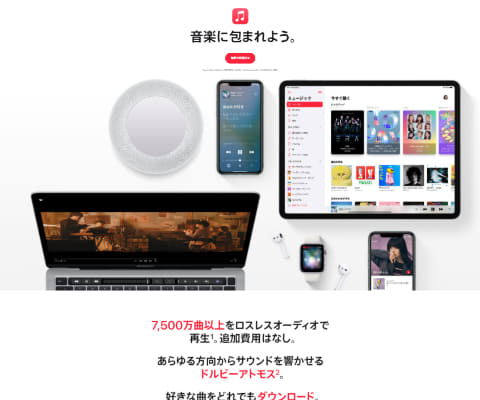
Apple Music은 6 월 8 일, 공간 오디오 (Spatial Audio) 및 무손실, 고해상도를 지원하는 음악 배달을 시작했다
Apple Music에서 공간 오디오 (Spatial Audio)에 대응 한 음악 전달이 스타트하고 다양한 화제가되고 있지만, 소니의 360 Reality Audio와의 관계가 어떻게 될지 관심이있는 곳.
각각을 듣고 비교해 개인 감상을 말하면, 입체감에서는 1:10에서 압도적으로 소니의 승리. 하지만 용이성 측면에서는 역시 단연 Apple의 손이 오른다. 역시 소니 방식은 재생 자체는 다양한 헤드폰으로 가능하지만,보다 리얼한 입체감을 얻기 위해서는 공인 헤드폰을 사용하여 자신의 귀 모양을 측정하고 HRTF를 파악, 같은 귀찮은 설정이 필요하므로 용이성의 양립이 어려운 것이이있다.

360 Reality Audio는 특정 헤드폰 및 HRTF 최적화에 더 리얼한 입체감을 얻을 수있는 인상
한편 Apple은 Spatial Audio 제작 용 도구를 Logic Pro 용으로 출시한다고 발표하고있는 반면, 소니는 이미 "360 Reality Audio Creative Suite '라는 도구의 판매를 시작하고, 누구나 이용할 수있는 상황이 있다.
이번에는 그 360RACS 어떤 소프트웨어인지, 실제로 시험해 보았다. 어떻게 사용하고 어떤 효과를 얻을 수 있는지, 살펴 보자.
플러그인 "360 Reality Audio Creative Suite"를 시도
360 Reality Audio Creative Suite (360RACS)는 4 월 16 일에 발매 된 DAW 용 플러그인이다.

"360 Reality Audio Creative Suite"
360ra.com 라는 사이트에서 다운로드 구입하는 형태로되어 있지만,이 플러그인 자체를 개발 한 것은 미국 워싱턴 주 시애틀에있는 Virtural Sonics라는 회사에서 판매원도 미국의 Audio Futures이다 . 그 경위에 대해서는 이전 소니 담당자에게 인터뷰를하고 있으므로, 그 쪽을 참조 해 주셨으면하지만, 간단하게 말하면, 엔진 부분은 모두 소니 개발이지만, UI 및 플러그인 화 부분 등은 외부 에 맡긴 것 같다.
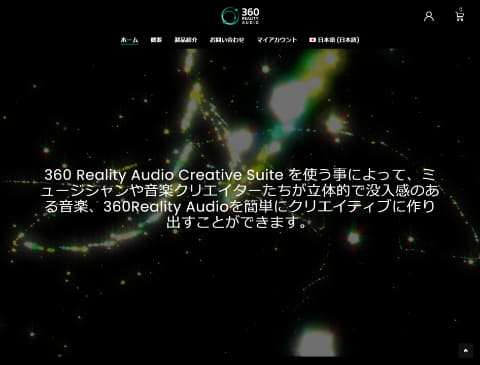
사이트 "360ra.com"에서 다운로드 구입할 수있다
이 소프트웨어의 목적은 당연히 360 Reality Audio의 작품을 만드는 것.
단지 현황에서 360 Reality Audio에서 만든 작품은 "deezer" "nugs.net」, 그리고 「Amazon Music HD '의 스트리밍에서만 재생할 수없는 ... (게다가 Amazon Music HD는 현재 헤드폰 출력에 비 대응). 즉, 완전히 업무용 소프트웨어이며, 일반 사용자가 이용하는 것은 아니다.
하지만 현재는 시범 가격 299 달러이기 때문에 일반 사용자도 구매 가능한 금액이있다. 또한 사이트의 설명을 봐도 "360 Reality Audio Creative Suite 스튜디오에서 작곡뿐만 아니라 노트북과 헤드폰 만 있으면 어디서나 사용할 수 있습니다"라고 누구나 쓸만한 기술이되어있다.
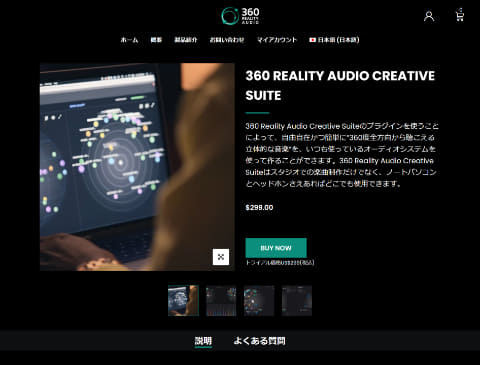
가격은 299 달러
Windows에서도 Mac에서도 사용할 수 있으며 VST3 및 AAX에 대응하는 플러그인이 있기 때문에 DAW 환경을 가지고있는 사용자라면 누구나 이용할 수있을 것이다.
단, 동작 보증하고있는 것은 「Pro Tools」와 「Ableton Live」의 2 만. "Nuendo, Cubase, Studio One과 FL Studio, VST3에 대응하는 다른 DAW에서 360 Reality Audio Creative Suite와 호환 있지만, 현재는 이러한 제품의 안정적인 성능 현재 지원하는 DAW와 동등 의 동작은 보증되지 않습니다 "라고있다.
업무용이라는 것을 생각하면 Pro Tools에서 사용이 일차적 있으며, 해외에서는 제작자의 Ableton Live 사용 비율이 높기 때문에 Ableton Live 우선 해 검증을 행하고,이 2 개이면 제대로 움직이는 이라는 것 같다.
제 895 회 에서 소개 한 사토純之介씨의 스튜디오에서도 Mac에서 Pro Tools에서 360RACS이 작동하는 것은 확인하고 있기 때문에 이번에는 굳이 Windows 기반의 「Cubase Pro 11 "를 시도했지만, 결론부터 말하면 전혀 문제없이 사용할 수 있도록했다.
사용법을 단계별 가자.
먼저 360ra.com 사이트에서 360RACS을 구입. Windows 버전을 다운로드하여 설치한다. 여기에 설치하는 것은 "360RACS Updater"라는 도구이므로이를 시작하고 최신 버전의 설치 프로그램을 다운로드하여 플러그인 본체를 설치. 6 월 20 일 현재 1.0.2이라는 버전으로되어있다.

플러그인이 들어갔 기 때문에, 나머지는 DAW를 시작하여 사용할 뿐이다하지만 일반적인 효과 플러그인과 사용법이 크게 다르다.
360RACS를 플러그인으로 시작할 때 활성화를 요구되므로 구입시 얻은 키를 입력하고 인증. 다시 시작하면 일본어로 "360RACS을 시작하자"라고 쓰여진 튜토리얼이 표시된다.
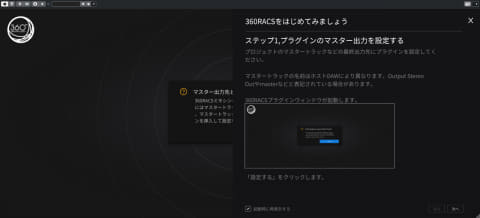
튜토리얼 화면
지시대로 마스터 트랙에 360RACS를 삽입. "마스터 대상으로 설정"화면에서 "설정"버튼을 클릭합니다. 이곳은 어디 까지나 설정했을뿐, 아무것도 일어나지 않는다.


이어 오디오 트랙에 인서트로 같은 360RACS 플러그인을 포함하면 지구와 같은 3D view가 왼쪽에 바로 위에서 본 Top view가 오른쪽에 표시된다. 같은 플러그인을 통합하는 데 거동이 다르기 때문에 이상하게 느끼는 곳이지만, 여기에서는 깊게 생각하지 않고, 그런 것이다라고 파악하면 OK.
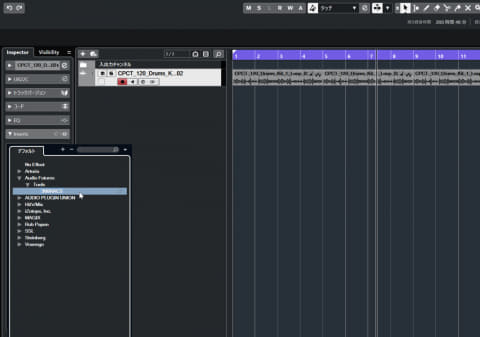
360RACS 플러그인을 통합과 ......
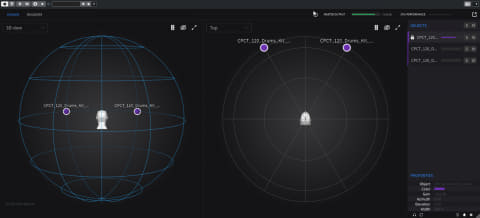
지구와 같은 3D view와 바로 위에서 본 Top view가 표시된
트랙 이름이 적힌 둥근 공이 배치되어 있기 때문에이를 마우스로 드래그하면 ... 확실히 소니에서 취재했을 때나, 사토 純之介 씨의 스튜디오에서 보여달라고 할 때, 이것은 소리가 상하 좌우 앞뒤로 움직이고 있었지만, 아직 준비 부족 같고, 아무것도 반영되지 않는다.
그러고 보니 360RACS 플러그인을 넣으면 거기에서 DAW의 페이더는 관계 없으며 360RACS의 세계를 입력하는 이야기를 들었던 기억이 있었기 때문에 트랙의 페이더를 내려 보면 소리가 나지 없어졌다.
플러그인 화면을 잘 보면 MASTER OUTPUT이라는 스위치가 꺼져 있기 때문에이를 선택하여 보면, 소리가 나오기 시작하면 동시에 둥근 공이 볼륨에 따라 점멸하게된다. 다시 둥근 공을 드래그 해 보면 좌우로 소리가 움직이게은되었지만, 밤 입체감이 느껴지지 않는다.
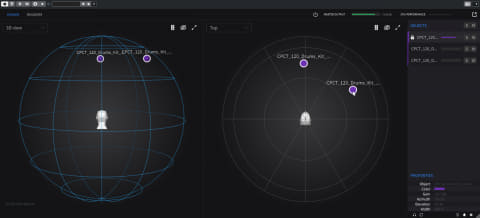
마우스로 드래그 해 본다
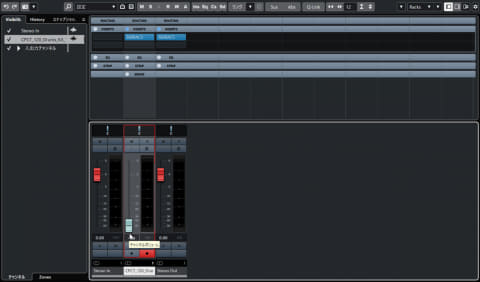
트랙의 페이더를 내려 본다
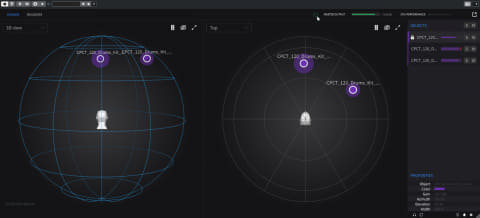
MASTER OUTPUT을 "ON"하면 둥근 공을 깜빡이도록
사실이 상태는 스테레오 스피커로 출력하는 모드로되어 화면 우측 하단에있는 헤드폰 아이콘을 클릭하여 선택해야했다. 그러자 입체적으로 들리게되고, 원래 소리의 울림이 전혀 달라, 음색 적으로도 상당히 다른 형태로 변화한다. 좌우, 전후, 상하 ...... 확실히 소리가 360도 다른 방향에서 들리게되고, 기존의 스테레오와는 전혀 다른 것이 될 것이다.
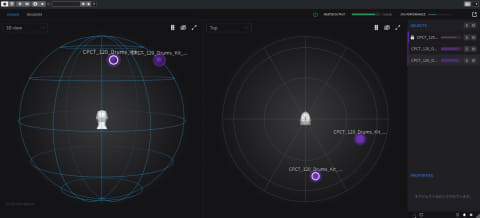
트랙을 두 번째, 세 번째로 추가하고 각 트랙에 360RACS를 삽입하면 또한 MASTER OUTPUT이 일단 꺼져 버리지 만, 각각의 페이더를 제로로 낮추고 다시 선택하여 각각 트럭 소리를 360도 공간에 배치하는 것이 가능하게된다.
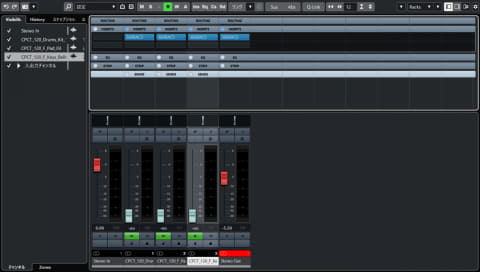
페이더를 제로로 낮춘다
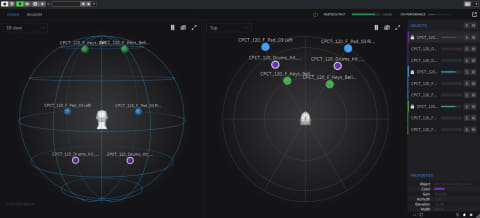
트럭 소리를 360도 공간에 배치 할 수
360Reality Audio Creative Suite Demo 1
https://youtu.be/Y6n7yGIjFyA
헤드폰으로들을 필요가 있는데, 3 개의 트랙이 입체적으로 움직이고있는 것이 느껴진다 고 생각한다. 그러나 어디까지 입체적으로 느낄 여부는 개인차가있다.
왜냐하면 이것은 "헤드폰 모니터링 프로파일 '이라는 것이 Default 설정 상태의 것이기 때문이다. 이 상태라고 필자 자신 그다지 입체적으로 느낄 수 없었다는 것이 정직한 곳.
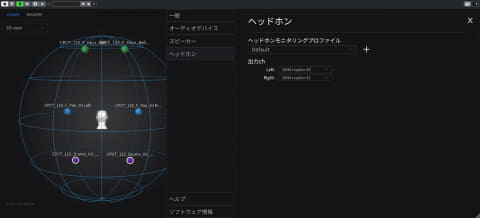
헤드폰의 메뉴
헤드폰 모니터링 프로파일은 머리와 귀 모양 등에 따라 다른 HRTF = 머리 전달 함수를 파일에 떨어 뜨린 것. 개인마다 측정하여 들려 방법을 최적화 할 수있다.
그러나이 헤드폰 모니터링 프로파일의 측정 도구 등은 360RACS에 포함되지 않고, 소니의 녹음 스튜디오 등 극히 한정된 장소에서 측정 파일 화 할 수 밖에 구하는 방법은 없다. 필자는 얼마 전 소니 취재했을 때 특별히 측정하여 주었으므로,이 파일이 수중에 있었다. 소니 MDR-M1ST를 사용하여 측정했다지만, 파일을로드하고, 수중에있는 MDR-M1ST에서 시도했는데, 소리 들리지 더 극적으로 변화 압도적으로 입체적으로 잘 나도록 되었다.
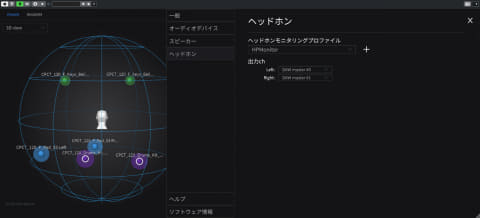
측정 파일을로드

MDR-M1ST에서 시도하면 극적으로 입체적으로 잘 나도록
어느 방향에서 들려오는 하나라는 것을 알뿐만 아니라 각 트랙의 소리 자체가 크게 차이가 들리는 때문에 한번 자신의 헤드폰 모니터링 프로파일 설정 해 버리면, Default로 더 이상 되돌릴 수 없다. 너무 소리가 다르기 때문에 누가 들어도 여기 편이 좋은 것은 아닌지? 싶을 정도. 프로필을 설정 한 상태에서 방금 전과 같은 동영상을 만들어 본 것이 아래에있다.
360 Reality Audio Creative Suite Demo 2
https://youtu.be/IWGADmpifbg
만약 두 번째 동영상 쪽이 더 리얼하게 느낄 것 같으면 표준 머리 모양보다, 필자의 머리와 귀 모양을 닮은 것일지도 모르지만, 어떨까?
덧붙여서 iPhone이나 Android에서 360 Reality Audio를 재생하는 경우에는 "Sony | Headphones Connect '라는 응용 프로그램을 사용하여 사용하는 헤드폰 · 이어폰을 선택 함과 동시에 양쪽 귀를 촬영. 최적화 할 수있다. 미래는이 응용 프로그램을 사용하여 자신의 프로필을 생성하고 360RACS에 넣을 수있게되면 좋겠지 만.
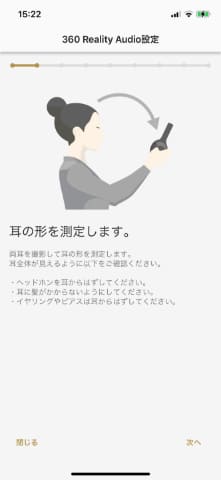

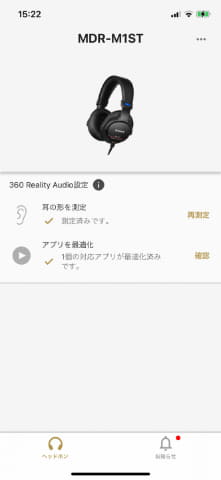
귀 측정 어플리케이션 「Sony | Headphones Connect "를 사용하는
여기까지의 작업을 Windows에서 "Cubase Pro 11"에서 시도 된 것이지만, 전혀 문제없이 사용할 수 있었다.
시도 같은 것을 "Studio One 5 Professional」에서도 해 보았는데, 사운드 적으로는 동일하게 작동하지만 한 가지 큰 문제가 있었다.
그것은 Cubase의 경우 트랙 이름이 360RACS의 둥근 공을 볼 수 있지만, Studio One이라고 Track 1, Track 2처럼되어 버려, 표시 할 수없는 것이다. 이것은 Studio One 측의 사양에 의한 것이 아닐까 생각되지만, 360RACS 특별한 사용법을하는 플러그인 만에 이렇게 DAW에 의해 문제가 나올 수 있을지도 모른다. 여기가 현시점에서 Pro Tools와 Ableton Live에서만 동작 보증하는 곳 일까.

소프트웨어에 따라 트랙 이름이 잘 반영되지 않는다
만든 작품을 쉽게들을 수없는
360RACS 입체적인 사운드를 만든 후에는 DAW 측 내보내기 기능 바운스 기능을 이용하여 360 Reality Audio 용 데이터로 내보낼 필요가있다.
도움말을 보면 360RACS 측이 지정한 폴더를 지정하여 내보낼 좋다,라는 것. 파일 형식은 48kHz / 24bit 한정 있으므로, 원래 DAW에서 작업 시작부터 48kHz / 24bit 해 두는 편이 좋을 것 같았지만, 일단 Cubase에서 내보내기를 시도했다.

Cubase에서 데이터를 내보낼
그러자 담백한 작업은 끝나고 화면이 360RACS 측에 전환했다. 보면 "Level0.5" "Level1" "Level2」 「Level3"등의 검사 항목이 표시되었다. 이전 소니의 인터뷰에서는 수준에 따라 표현할 수있는 개체 수가 변경 입체적인 소리 들리지에 차이가 나온다라는 것이었다.
하지만이 화면을 보면 왠지 Level0.5 밖에 선택할 수 없었다. 어라? 생각했지만 생각해 보면 당연. 단지 세 트랙이 없으며 개체 수를 6 개 밖에 없기 때문에 0.5 만 활성화 않았던 것이다.
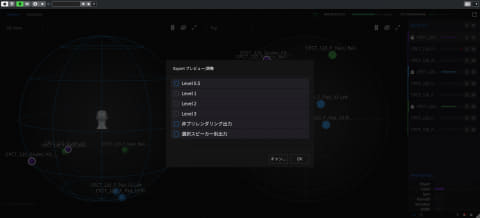
개체 수가 적고, Level0.5 밖에 선택할 수없는 상태
운동에 트랙을 늘려보고 다시 써 보았는데, Level3까지 선택이 가능하며, 각각의 미리보기도 가능 해졌다. 또한 각 단계마다 어느 것을 스태틱 (정적 객체)하고 어느 것을 다이나믹 (동적 객체)하거나 설정도 여기에서 행하게되어 있었다.
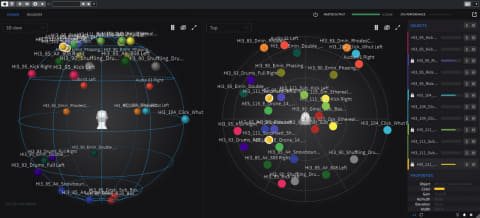
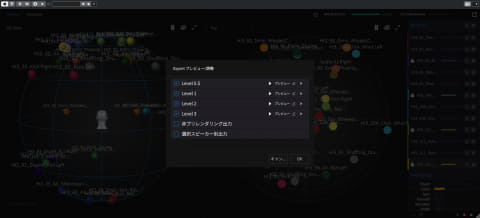
수를 늘린 상태에서 Level3
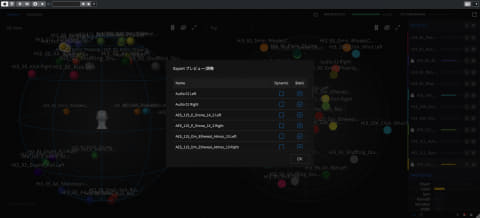
정적, 동적 선택 화면
내 보낸 데이터를 확인하면 레벨마다 폴더 분할 된 파일이 생성되어 있었다. 내용을 보면 많은 wav 파일과 확장자 sam이라는 파일이 생성되어있다. 이 sam 소리의 입체화를 맡는 것으로되어있는 것 같지만, 텍스트 파일은 없었기 때문에, 자세한 내용은 모르겠다.
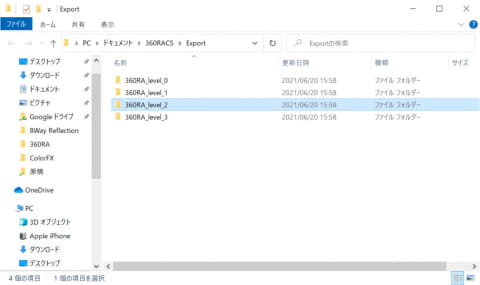
레벨별로 파일이 생성되는
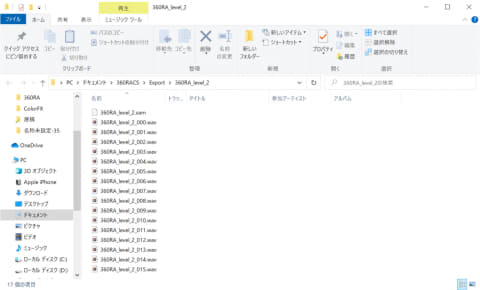
동안 wav와 sam 파일이
이렇게 생성 한 데이터를 납품하여 deezer과 nugs.net에서 배달이 가능하게된다. 사실, deezer 등에 직접 납품하는 것이 아니라 수집기에 납품 한 후, MP4 컨테이너에 저장하는 형태로의 변환 작업을 해달라고한다.
에서 작성한 데이터를 직접 또는 친구에게 배포하고 들어달라고 어떻게하면 좋은가? 한층 더 말하면, deezer 등으로 전달하는 것이 아니라 입체화 한 소리를 자신의 YouTube 등에 UP하려면 어떻게하면 좋을까.
사실 그러한 기능을 탑재하지 않는 것이 360RACS의 가장 큰 단점. 모처럼 이렇게 입체 음향 작품을 만들 수도 그것을 deezer 등에 전달하는 이외의 손이없고, YouTube와 같은 작품으로 UP 할 수없는 경우, 원래 자신이 완성 된 것을들을 수조차 할 수 없다 .
는 방금 동영상은 어떻게 만들 었는지라고하면 무리한 낮은 기술로 만든 것.
Cubase에서 작업 할 때 오디오 인터페이스의 출력을 통해 헤드폰으로 모니터 할 수 있기 때문에 그 출력을 아날로그 녹음 한 것이다. 그것을 동영상 편집 소프트웨어를 사용하여 캡처 한 동영상과 함께했다는 것. 좀 더 괜찮은 방법으로는 오디오 인터페이스의 루프백 기능을 사용하거나, OBS 등의 소프트웨어를 사용하여 캡처하는 방법도있을 것 같은데, 어쨌든 360RACS에서 직접 파일을 생성하는 것은 현재 없다.
물론, 360RACS로 만든 소리를 가장 좋은 형태로 들으려면 청취자의 HRTF를 생성하고 그것을 사용하여 최적화 한 후에 들어야 있는데, 도착할 때까지가 큰이므로, 꽤 많은 사람에게 전해지지 않는 것이 ......라고 우려 버리는 곳. 모처럼 좋은 도구이므로, 가능하면 더 쉽게들을 수있는 방법을 추가 되었으면하는 곳이다.
후지모토 켄

리크루트에 15 년 근무한 후 2004 년에 유한 회사 프랙탈 디자인을 설립. 리크루트 재적 시대부터 MIDI, 오디오, 레코딩 관련 기사를 중심으로 집필하고있다. 이전에는 시퀀스 소프트웨어의 개발이나 MIDI 인터페이스, PC 용 음원의 개발에 종사 한 적도 있기 때문에 현재에도 시스템 주위의 지식은 깊다. 저서로는 「컴플리트 DTM 가이드 북」(릿토 뮤직 크) "수 하츠네 미쿠 & 카가미 네 린 · 렌」(임프레스 재팬), 「MASTER OF SONAR"(BNN 신사) 등이있다. 또한 블로그 형 뉴스 사이트 DTM 스테이션 을 운영하는 한편, All About에서는 DTM · 디지털 레코딩 담당 가이드도 맡고있다. Twitter는 @kenfujimoto .
https://av.watch.impress.co.jp/docs/series/dal/1332782.html
ソニー「360 Reality Audio」で立体音楽を作ってみた【藤本健のDigital Audio Laboratory】
Apple Musicで空間オーディオ(Spatial Audio)に対応した音楽配信がスタートし、いろいろ話題になっているが、ソニーの360 Reality Audioとの関係がどうなるかは興味のあるところ。
av.watch.impress.co.jp